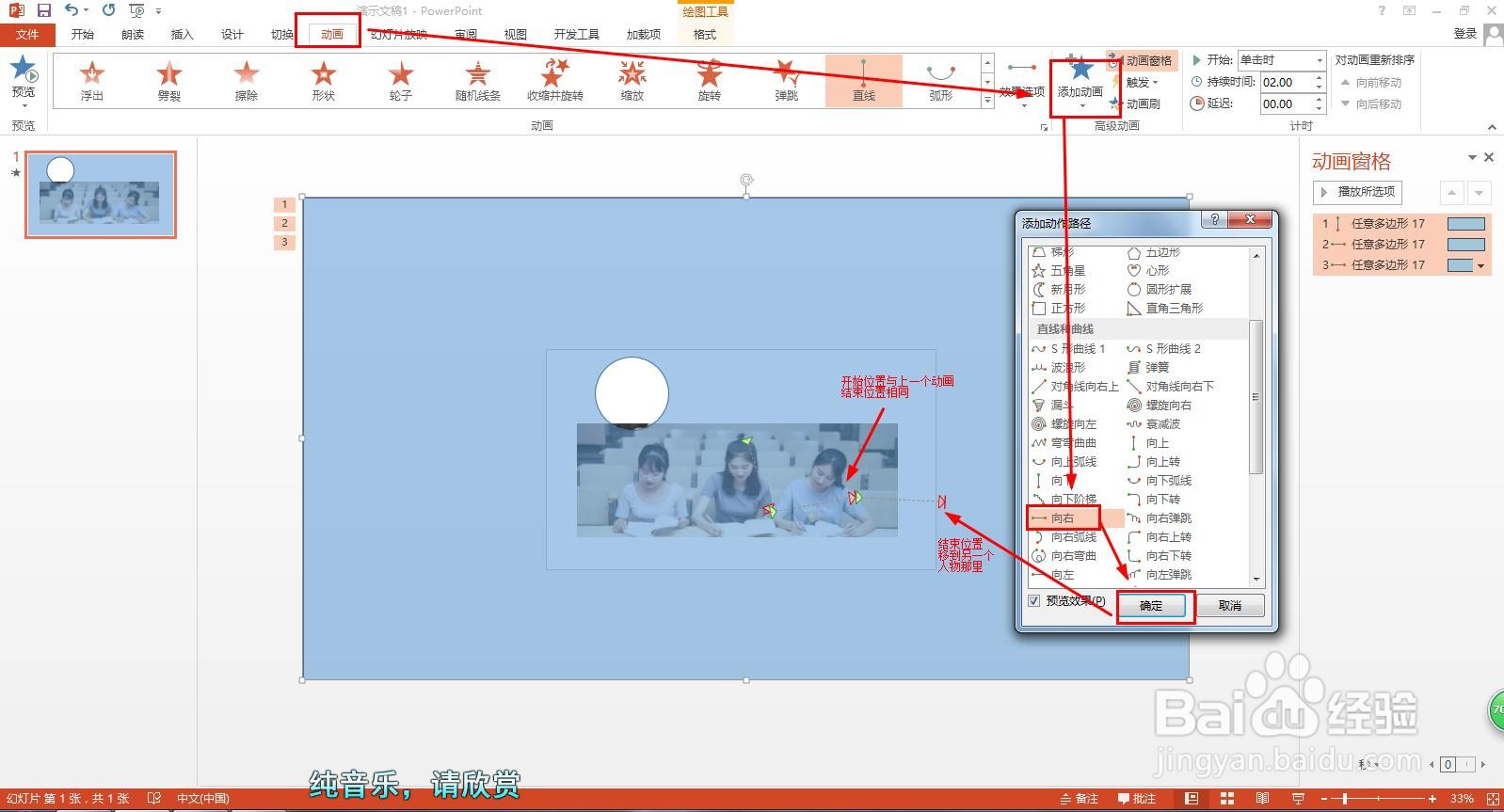1、插入——图片——选择一张多个人物的图片插入——插入形状——选择矩形,画一个比屏幕大1.5倍以上的矩形。
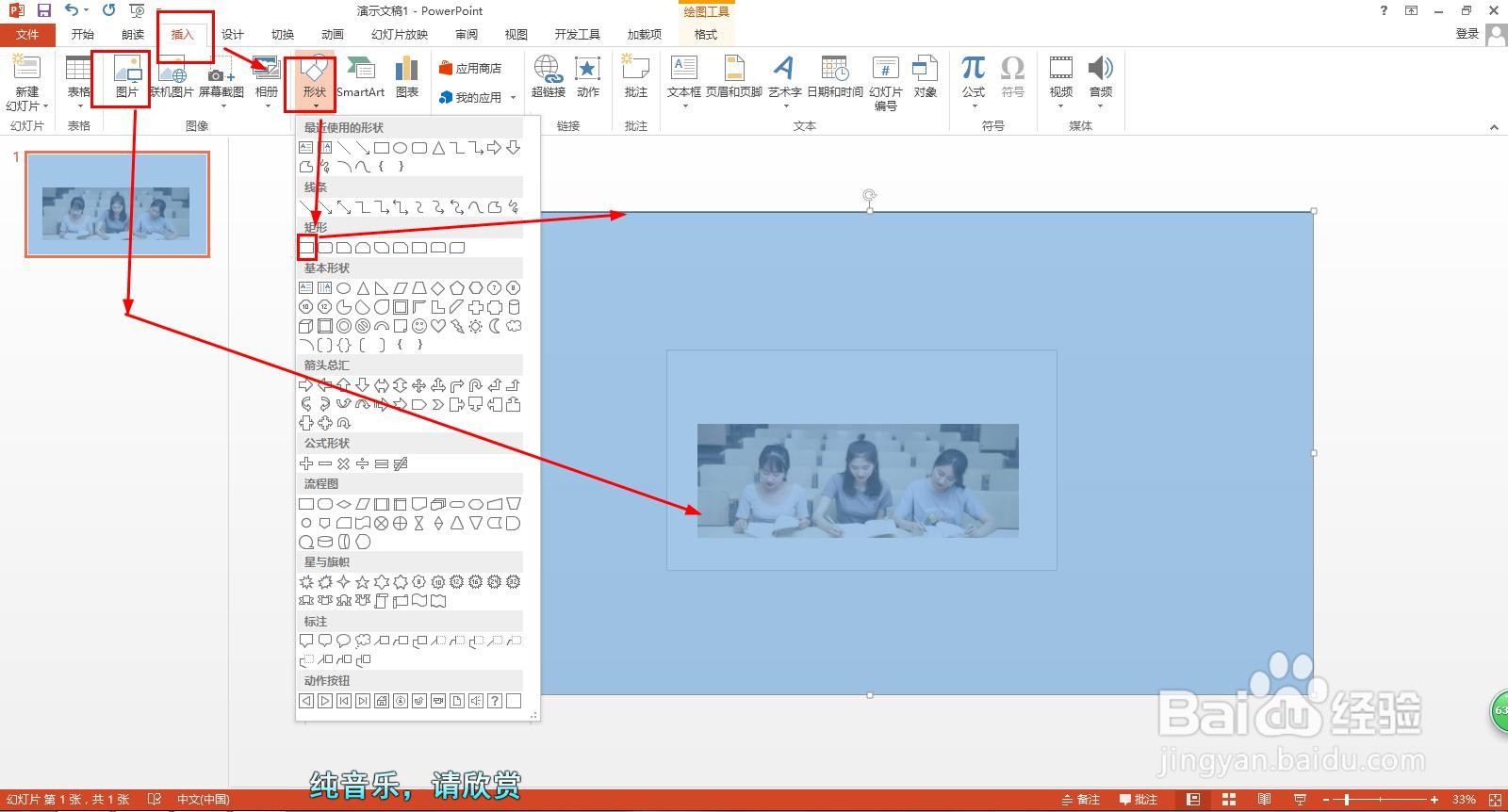
2、右击矩形——设置形状格式——在形状选项中透明度设置为45%。
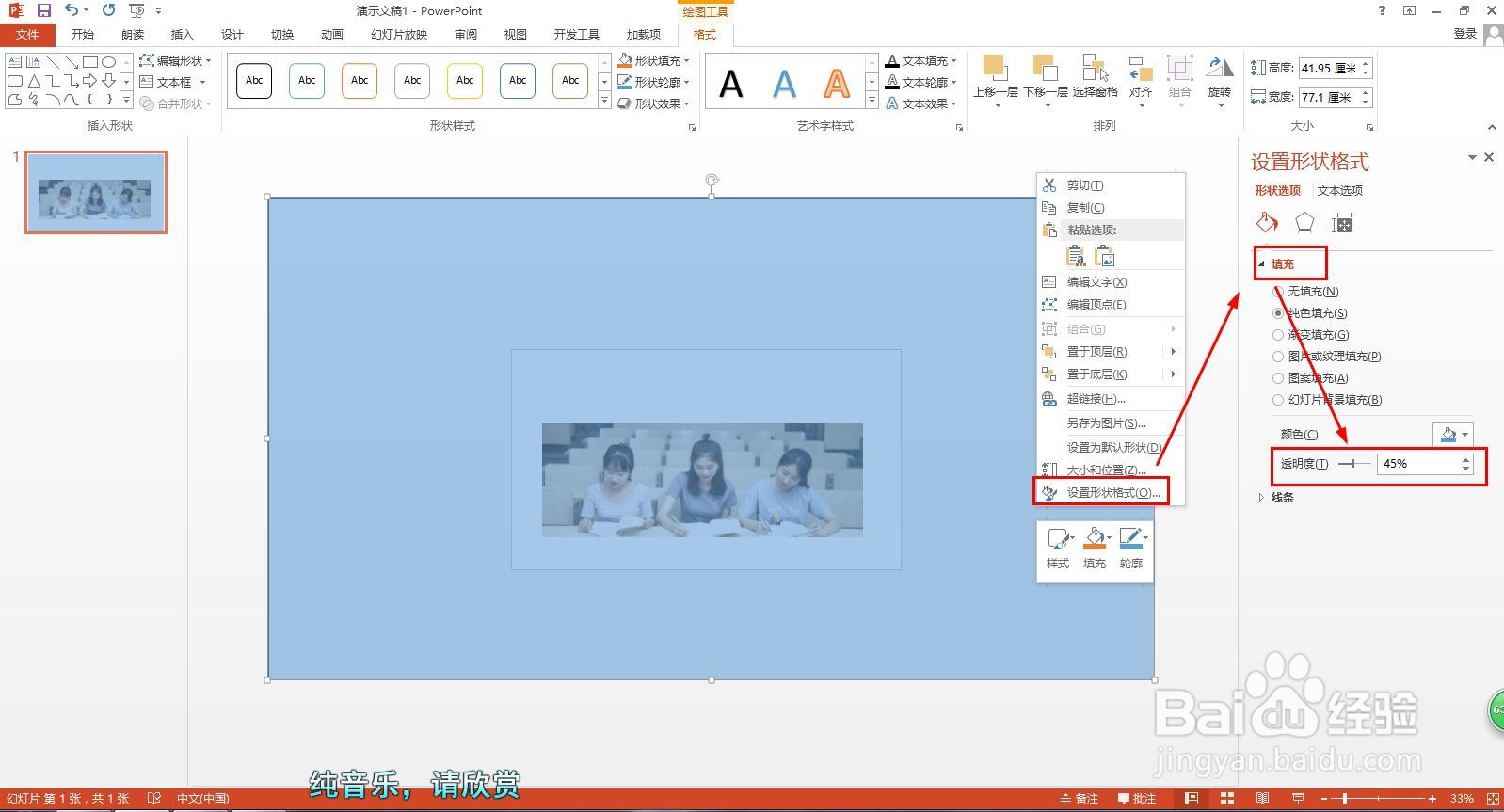
3、绘图工具的格式——选择椭圆,在矩形上方,也在人物附该浒拄郎近画一个圆形——先选择矩形,再选择圆形——合并形状——剪除。

4、选择矩形——动画——添加动画——其他动作路径——选择向下路径——确定——调整圆形结束位置到人物那里。

5、同样方法,再次给矩形添加直线路径动画——调整圆形结束位置到另一个人物那里,而开始位置是上一个动画的线束位置那里。